GUIDE DE L UTILISATEUR DE LA MESSAGERIE VOCALE
|
|
|
- Josephine Lemieux
- il y a 7 ans
- Total affichages :
Transcription
1 GUIDE DE L UTILISATEUR DE LA MESSAGERIE VOCALE
2 AVIS Les informations contenues dans ce document sont, à notre connaissance, correctes sous tous les points mais ne sont pas garanties par Mitel Networks Corporation (MITEL ). Les informations sont susceptibles d être modifiées sans préavis et ne doivent pas être interprétées de quelque façon que ce soit comme un engagement de Mitel, de ses entreprises affiliées ou de ses filiales. Mitel, ses entreprises affiliées et ses filiales ne sauraient être tenus responsables des erreurs ou omissions que pourrait comporter ce document. Celui-ci pourrait être revu ou réédité à tout moment afin d y apporter des modifications. Aucune partie de ce document ne peut être reproduite ou transmise sous une forme quelconque ou par n importe quel moyen électronique ou mécanique quel qu en soit le but sans l accord écrit de Mitel Networks Corporation. Marques de commerce Mitel et NuPoint Messenger sont des marques de commerce de Mitel Networks Corporation. Les autres noms de produits mentionnés dans ce document peuvent être des marques de commerce de leurs sociétés respectives et dès lors reconnues. Mitel NuPoint Messenger IP Guide de l utilisateur de la messagerie vocale Version 10.0 Mars 2006, Marque de commerce de Mitel Networks Corporation Copyright 2006, Mitel Networks Corporation Tous droits réservés
3 Table des matières Introduction À propos de votre système de messagerie vocale À propos de ce document Votre poste téléphonique Préparatifs en vue d accéder à votre boîte vocale Accès à votre boîte vocale À l intérieur de votre entreprise En dehors de l entreprise Configuration de votre boîte vocale Présentation des menus Messages d accueil Nom Mot de passe Écoute des messages Écoute de vos messages vocaux Pendant l écoute d un message Après l écoute d un message Création de messages Création d un message vocal Options utilisateur Accès aux options utilisateur et au didacticiel utilisateur Messages d accueil, nom et mot de passe Listes de diffusion Options de programmation des appels Fonction facultative d enregistrement d un appel Enregistrement d un appel entre deux personnes Ecoute d un enregistrement Fonction facultative de télécopie Options de livraison de télécopies Écoute et impression de messages de télécopie Après l écoute d un message de télécopie Envoi d une télécopie (sans message vocal) Envoi d une télécopie (avec message vocal)
4 Guide de l utilisateur de la messagerie vocale 4
5 Introduction Introduction À propos de votre système de messagerie vocale NuPoint Messenger améliore la façon dont vous communiquez. Vous pouvez désormais consulter votre messagerie vocale, enregistrer un appel et faxer des messages depuis n importe quel téléphone à touches dans le monde. Ce système propose une boîte vocale pour recevoir et envoyer des messages, que vous pouvez personnaliser à votre nom, avec un message d accueil et un mot de passe confidentiel. Avec NuPoint Voice, vous pouvez écouter, envoyer, transférer des messages vocaux et y répondre en toute facilité. À propos de ce document Ce guide fournit des instructions sur les fonctionnalités de l interface utilisateur téléphonique (IUT) Mitel. Remarque : En fonction de la configuration de votre boîte vocale, il est possible que vous ne disposiez pas de toutes les options décrites dans ce guide. Consultez votre administrateur système pour plus d informations. Votre poste téléphonique Avant d utiliser le système de messagerie vocale, commencez par vous familiariser avec votre poste téléphonique. Touche Message permet d appeler le système NuPoint Voice et d accéder à votre boîte vocale. Clavier numérique permet de sélectionner des options de menu de la messagerie vocale. Voyant Message indique que votre boîte vocale contient des messages. Touches d afficheur permettent de sélectionner la plupart des options de menu de la messagerie vocale. Pour sélectionner une option de menu qui apparaît sur l afficheur du téléphone, vous pouvez soit appuyer sur la touche interactive associée présente sur l écran numérique du téléphone, soit composer au clavier le code de l option. Remarque : Les noms des touches d afficheur utilisés dans ce guide peuvent différer légèrement selon le téléphone. Ainsi, la touche Sup (Supprimer) peut s appeler Détruire sur certains téléphones. 5
6 Guide de l utilisateur de la messagerie vocale Préparatifs en vue d accéder à votre boîte vocale Avant d accéder à votre boîte vocale, procurez-vous les informations suivantes auprès de votre administrateur système : le numéro du standard automatisé NP (facultatif) le poste d accès au système NuPoint Voice votre numéro de boîte vocale votre mot de passe par défaut Si vous avez des problèmes ou des questions concernant les procédures, contactez votre administrateur système. 6
7 Accès à votre boîte vocale Accès à votre boîte vocale Tous vos messages vocaux resteront dans votre «boîte vocale» personnelle, protégée par un mot de passe. Votre administrateur système vous affectera un mot de passe temporaire à utiliser lors de votre premier accès à votre boîte vocale. La procédure d appel de votre boîte vocale dépend de l endroit où vous vous trouvez : à l intérieur ou hors de votre entreprise. À l intérieur de votre entreprise Depuis votre propre poste 1. Composez le numéro d accès interne de NuPoint Voice. 2. Entrez votre mot de passe lorsque vous y êtes invité. À partir d un autre poste 1. Composez le numéro d accès interne de NuPoint Voice. 2. Appuyez sur la touche étoile lorsque vous y êtes invité pour saisir un mot de passe. 3. Entrez votre numéro de boîte vocale, puis appuyez sur la touche étoile. 4. Entrez votre mot de passe lorsque vous y êtes invité. En dehors de l entreprise À partir d une ligne extérieure 1. Composez le numéro d accès externe de NuPoint Voice. 2. Entrez votre numéro de boîte vocale, puis appuyez sur la touche étoile. 3. Entrez votre mot de passe lorsque vous y êtes invité. À partir d une ligne extérieure vers un standard automatisé 1. Composez le numéro du standard automatisé NP. 2. Appuyez sur la touche étoile pour accéder au système NuPoint Voice. 3. Entrez votre numéro de boîte vocale, puis appuyez sur la touche étoile. 4. Entrez votre mot de passe lorsque vous y êtes invité. 7
8 Guide de l utilisateur de la messagerie vocale Configuration de votre boîte vocale Lorsque vous accédez à votre boîte vocale pour la première fois, le didacticiel utilisateur s active automatiquement. Ce didacticiel vous guide lors de la première utilisation de votre boîte vocale, vous explique comment enregistrer vos coordonnées et un message d accueil et vous invite à modifier votre mot de passe temporaire. Présentation des menus Figure 5 : Options de fonction et de menu IUT Conseil : Après l écoute ou l envoi de messages, le système peut revenir à un menu précédent contenant d autres options que le menu que vous venez d utiliser. 8
9 Configuration de votre boîte vocale Messages d accueil Après l ouverture de votre boîte vocale, le système vous demande d enregistrer un ou plusieurs messages d accueil qui seront entendus lorsque des personnes appelleront votre boîte vocale. Vous pouvez enregistrer un message d accueil émis lorsque votre ligne est occupée (par exemple, «Je suis actuellement en ligne et ne peux répondre à votre appel») et un autre message émis lorsque vous êtes absent (par exemple, «Je ne suis pas à mon bureau pour le moment»). Nom Le système vous invite à enregistrer votre nom afin de pouvoir : vous saluer lorsque vous appelez le système (par exemple, «Bonjour Jean Dupond») ; informer les autres utilisateurs que vous leur avez laissé un message (par exemple, «16:54, de Jean Dupond) ; donner votre nom aux autres utilisateurs lorsqu ils laissent un message sur votre boîte vocale (par exemple, «Jean Dupond»). Mot de passe Avant d accéder à votre boîte vocale, le système vous demandera toujours votre mot de passe. La première fois que vous accédez à votre boîte vocale, vous devez utiliser le mot de passe temporaire fourni par votre administrateur. Au cours du didacticiel, le système vous invitera à remplacer votre mot de passe par un nombre de 4 à 10 chiffres. Choisissez un mot de passe dont vous vous souviendrez facilement, mais en évitant un code évident tel que «1234». Remarque : Un mot de passe n est nécessaire que si vous souhaitez protéger votre vie privée. Vous pouvez choisir de ne pas programmer de mot de passe en appuyant sur 0000 lorsque vous êtes invité à saisir un code dans le cadre du didacticiel. Dès que votre boîte vocale est configurée, vous pouvez commencer à utiliser les fonctions de messagerie avancées de NuPoint Voice! 9
10 Guide de l utilisateur de la messagerie vocale Écoute des messages Lorsque vous accédez à votre boîte vocale pour récupérer vos messages, le système vous annonce d abord le nombre de messages enregistrés («Vous avez 2 messages urgents et 4 messages non lus»). Écoute de vos messages vocaux Après avoir accédé à votre boîte vocale, appuyez sur ou sur la touche d afficheur Lect. (ou Ecouter mess). Le système vous fait d abord écouter les messages urgents. Remarque : Si l option de date et d heure de votre système de messagerie vocale est activée, le système donne automatiquement ces informations au début de chaque message. Consultez votre administrateur système pour plus d informations. Pendant l écoute d un message Lors de l écoute des messages, vous pouvez à tout moment Appuyer sur cette touche OU Appuyer sur cette touche d afficheur Suite, puis Pause Pour exécuter l action suivante Faire une pause de 30 secondes dans le message. Reculer de cinq secondes dans le message. Avancer de cinq secondes dans le message. Sauter Passer au message suivant. Suite, puis Lect. Revenir au début du précédent message. Remarque : Selon la configuration de votre boîte vocale, il est possible que vous n ayez pas accès à toutes les options indiquées ci-dessus. Consultez votre administrateur système pour plus d informations. 10
11 Écoute des messages Après l écoute d un message À la fin d un message, vous pouvez Appuyer sur cette touche OU Appuyer sur cette touche d afficheur Lect. (ou Réécouter) Répondre Donner Conserver Sup (ou Détruire) Pour exécuter l action suivante Écouter à nouveau le message. Répondre à la personne qui vous a laissé le message. Lorsque vous avez fini d enregistrer votre réponse, appuyez sur ou sur la touche d afficheur Env pour l envoyer et poursuivre votre session. Appuyez ensuite sur pour envoyer votre réponse à d autres boîtes vocales si vous le souhaitez. Envoyer le message vers une autre boîte vocale, une liste de diffusion ou un numéro de téléphone ne faisant pas partie du système. Le système vous permet également d enregistrer d autres commentaires avant d envoyer le message. Après avoir ajouté vos commentaires, appuyez sur ou sur la touche d afficheur Env (ou Quitter) et poursuivez votre session. Appuyez ensuite sur pour envoyer le message à d autres boîtes vocales si vous le souhaitez. Conserver le message. Vous ne pourrez plus accéder aux messages sauvegardés tant que vous n aurez pas fait défiler la file d attente de messages non lus et des accusés de réception. Supprimer le message. Remarque : Si vous supprimez accidentellement un message, vous pouvez le récupérer si vous appuyez immédiatement sur la touche étoile ou sur la touche d afficheur Restaurer. Si vous appuyez sur une touche autre que immédiatement après avoir supprimé le message, vous ne pourrez plus le récupérer. Remarque : Selon la configuration de votre boîte vocale, il est possible que vous n ayez pas accès à toutes les options indiquées ci-dessus. Consultez votre administrateur système pour plus d informations. 11
12 Guide de l utilisateur de la messagerie vocale Création de messages Pour rédiger un message, vous devez d abord accéder à votre boîte vocale en formant le numéro d accès au système et en saisissant votre mot de passe. Vous pouvez ensuite rédiger un message vocal avant ou après avoir écouter les messages non lus de votre boîte vocale. N oubliez pas que les messages peuvent être adressés à d autres boîtes vocales, à des listes de diffusion ou à des numéros de téléphones ne faisant pas partie du système. Création d un message vocal Enregistrement d un message vocal 1. Appuyez sur ou sur la touche afficheur Créer un message pour créer un message. 2. Entrez le numéro du destinataire ou, pour composer par nom, appuyez sur la touche spécifique affectée à cette fonction sur votre système de messagerie vocale, puis composez le nom et le prénom du destinataire jusqu à ce que le système reconnaisse le nom. Remarque : Le système annoncera automatiquement la touche spécifique sur laquelle vous devez appuyer pour composer par nom. S agissant d une fonction configurable, la touche sur laquelle il faut appuyer diffère sur chaque système de messagerie vocale. 3. Lorsque le système a confirmé le nom du destinataire, entrez les noms et numéros de tout autre destinataire souhaité (par exemple, vous devez envoyer un seul message à tous les membres d une assemblée pour les avertir de l heure et du lieu de la prochaine réunion). 4. Lorsque vos messages sont adressés, appuyez sur la touche dièse ou sur la touche afficheur Enregistrer. 5. Commencez à enregistrer votre message après la tonalité. (Vous pouvez appuyer sur pour arrêter momentanément l enregistrement, puis sur n importe quelle touche pour le reprendre. Vous pouvez également utiliser les touches afficheur Pause/Reprendre.) 12
13 Création de messages Envoi d un message après l enregistrement Lorsque l enregistrement du message est terminé, vous pouvez choisir de l envoyer, de le réécouter, de le modifier, de l annuler ou de spécifier un type d envoi particulier en sélectionnant l une des options suivantes : Appuyer sur cette touche OU Appuyer sur cette touche d afficheur Envoyer Pour exécuter l action suivante Envoyer le message et retourner au menu principal. Ajouter Ajouter le message à l enregistrement. Suppr Supprimer l enregistrement et recommencer. Revoir Réécouter le message. Fin enreg. Accéder aux options d adressage de message telles que envoi urgent, envoi différé, confidentiel et accusé de réception. Lorsque vous avez sélectionné l une de ces options, appuyez sur ou sur la touche afficheur Envoyer (ou Quitter) pour envoyer votre message et retourner au menu principal. Remarque : Si vous envoyez régulièrement des messages à plusieurs utilisateurs, pensez à créer une liste de diffusion personnelle afin de faciliter l adressage de vos messages (voir «Listes de diffusion» à la page 15). 13
14 Guide de l utilisateur de la messagerie vocale Options utilisateur Les options utilisateur vous permettent d écouter le didacticiel utilisateur, de modifier vos messages d accueil, d enregistrer votre nom, de définir votre mot de passe, de créer des listes de diffusion et de choisir les options de programmation des appels. Accès aux options utilisateur et au didacticiel utilisateur Appuyez sur la touche ou sur la touche afficheur Options pour accéder à ces options à partir du menu principal. Vous pouvez appuyer sur la touche quand vous le souhaitez pour parcourir à nouveau le didacticiel. Messages d accueil, nom et mot de passe Lorsque vous avez configuré votre boîte vocale pour la première fois (voir «Configuration de votre boîte vocale» à la page 8), vous avez enregistré un message d accueil, votre nom et un mot de passe. Le menu des options utilisateur vous permet de modifier ces données quand vous le souhaitez. Vous pouvez régulièrement mettre à jour votre message d accueil, par exemple, pour que les appelants sachent si vous vous trouvez ou non au bureau. Dans le menu des options utilisateur, vous pouvez : Appuyer sur cette touche OU Appuyer sur cette touche afficheur Messages d accueil Changer le nom Mot de passe Pour exécuter l action suivante Modifier vos messages d accueil. Vous pouvez enregistrer un message d accueil principal et un ou plusieurs messages d accueil spéciaux. Vous pouvez enregistrer un message d accueil émis lorsque votre ligne est occupée (par exemple, «Je suis actuellement en ligne et ne peux répondre à votre appel»), et un autre message émis lorsque vous êtes absent (par exemple, «Je ne suis pas à mon bureau pour le moment»). Lorsque vous avez enregistré votre message, appuyez sur ou sur la touche afficheur Chger pour sélectionner le message d accueil qui doit être entendu (principal ou spécial). Ré-enregistrer votre nom. Modifier votre mot de passe. Remarque : Il se peut que vous n ayez pas accès aux messages d accueil spéciaux car cela dépend de la configuration de votre boîte vocale. Consultez votre administrateur système pour plus d informations. 14
15 Options utilisateur Listes de diffusion Une liste de diffusion vous permet d enregistrer un seul message, puis de l envoyer à plusieurs personnes sans devoir entrer l adresse de chacune d entre elles. Vous pouvez utiliser des listes de diffusion chaque fois que vous rédigez un message ou que vous l envoyez à quelqu un d autre. Création ou modification d une liste de diffusion 1. Appuyez sur ou sur la touche afficheur Liste diff. dans le menu des options utilisateur. 2. Entrez le numéro de la liste de diffusion sans oublier que le premier chiffre doit toujours être un zéro (0). 3. Appuyez sur la touche pour enregistrer un nom pour la liste de diffusion (par exemple, «comité de planification»). Le système énoncera ce nom chaque fois que vous adresserez des messages à cette liste de diffusion. 4. Appuyez sur la touche pour ajouter des membres dans la liste et sur la touche pour en supprimer. 5. Entrez les numéros ou noms des utilisateurs que vous souhaitez ajouter ou supprimer. 6. Appuyez sur la touche pour que le système répète la liste des membres sélectionnés. 7. Appuyez sur la touche pour revenir au menu principal. Remarque : Toutes les listes de diffusion personnelles doivent commencer par le chiffre 0. Utilisation d une liste de diffusion Au lieu d entrer le numéro d une boîte vocale, vous pouvez entrer le numéro de la liste de diffusion que vous souhaitez utiliser. Le système relit le nom ou le numéro de la liste de diffusion. 15
16 Guide de l utilisateur de la messagerie vocale Options de programmation des appels Le programme NP WakeUp vous permet de programmer NuPoint Voice afin qu il vous appelle à un numéro de téléphone précis et à une heure donnée. Vous pouvez programmer les appels de réveil automatique du lundi au vendredi, les week-ends, tous les jours, bref, quand vous le souhaitez. Grâce à la livraison de messages, vous pouvez demander à NuPoint Voice de vous appeler à un numéro précis et à un moment précis si des messages arrivent dans votre boîte vocale de manière à ce que vous puissiez en prendre connaissance. La fonction de téléavertissement vous permet de demander à NuPoint Voice de vous avertir sur votre téléavertisseur lorsque des messages arrivent dans votre boîte vocale. L écoute des envois différés vous permet d écouter tous les messages programmés pour un envoi différé. Vous pouvez différer l envoi d un message jusqu à 365 jours grâce aux options d adressage de message (voir «Envoi d un message après l enregistrement» à la page 13). 16
17 Fonction facultative d enregistrement d un appel Fonction facultative d enregistrement d un appel La fonction Enregistrement d un appel vous permet d utiliser votre système NuPoint Voice pour enregistrer vos conversations téléphoniques. Remarque : Il se peut que la législation en vigueur dans votre pays vous oblige à indiquer à votre interlocuteur que vous enregistrez la conversation. Pour plus de précisions, adressez-vous à votre administrateur système. Enregistrement d un appel entre deux personnes Votre système peut être programmé pour enregistrer automatiquement des appels externes lorsque vous ou l interlocuteur répondez. Contactez votre administrateur système pour plus de détails. Si votre système n enregistre pas automatiquement les conversations, vous devez appuyer sur la touche Enreg. pour commencer l enregistrement pendant une conversation à deux. La touche sur laquelle vous devez appuyer dépend de la disponibilité ou non de la fonction Touche afficheur sur votre téléphone. Les téléphones suivants prennent en charge les touches afficheur : Superset IP 5240 IP Enregistrement à l aide des touches afficheur Pour commencer à enregistrer alors que vous êtes déjà en conversation avec un interlocuteur, appuyez sur la touche afficheur Enreg. qui apparaît sur l écran numérique de votre téléphone. Arrêt momentané ou reprise de l enregistrement pendant un appel Pour arrêter momentanément l enregistrement, appuyez sur la touche afficheur Pause. Pour reprendre l enregistrement, appuyez sur la touche afficheur Reprendre. Arrêt de l enregistrement Pour arrêter l enregistrement sans sauvegarder la conversation enregistrée, appuyez sur les touches afficheur Arrêter et Effacer. Pour arrêter et sauvegarder un enregistrement, appuyez sur les touches afficheurs Arrêter et Enreg.. Remarque : Votre administrateur système peut configurer la fonction Enregistrement d un appel de manière à sauvegarder automatiquement une conversation enregistrée lorsque vous raccrochez le téléphone. Si la fonction de sauvegarde automatique est activée, vous pouvez sauvegarder l appel enregistré simplement en raccrochant le téléphone à la fin de votre conversation. 17
18 Guide de l utilisateur de la messagerie vocale Enregistrement à l aide de touches programmables Pour enregistrer un appel à l aide de touches programmables, appuyez sur la touche Enreg que votre administrateur système a programmée sur votre téléphone. Remarque : Les touches programmables permettent uniquement de commencer une session d enregistrement. Votre administrateur système doit activer la sauvegarde automatique pour que vos conversations puissent être sauvegardées automatiquement lorsque vous raccrochez le téléphone. Consultez votre administrateur système pour plus d informations. Mise en garde d un appel pendant l enregistrement La mise en garde d un appel pendant un enregistrement sauvegarde cet enregistrement et l envoie vers votre boîte vocale. Lorsque vous reprenez l appel mis en garde, une nouvelle session d enregistrement commence. Remarque : Selon la programmation du système, l enregistrement peut également être sauvegardé si vous raccrochez ou si vous appuyez sur la touche TRANSF/CONF ou sur une touche de représentation de ligne. Consultez votre administrateur système pour plus de détails. Ecoute d un enregistrement Pour écouter une conversation enregistrée lorsque l appel est terminé 1. Décrochez le combiné. 2. Accédez à votre boîte vocale. 3. Suivez les invites pour récupérer l enregistrement, comme vous le feriez pour tout autre message vocal ordinaire. 18
19 Fonction facultative de télécopie Fonction facultative de télécopie La fonction Télécopie vous permet de gérer des télécopies envoyées dans votre boîte vocale à l aide de l IUT. Vous pouvez récupérer les messages de télécopie non lus, écouter un message vocal accompagnant une télécopie, envoyer une télécopie vers un télécopieur et transférer une télécopie (avec ou sans message vocal) à un autre utilisateur. Options de livraison de télécopies Vous pouvez accéder aux options de livraison de télécopies depuis le menu Opt. Utilisa. Depuis le menu principal, appuyez sur, puis sur pour accéder aux options de livraison de télécopies suivantes : Appuyez sur cette touche Pour exécuter l action suivante Pour envoyer tous les messages de télécopie non lus contenus dans votre boîte vocale à votre numéro de télécopieur par défaut. Pour définir un numéro de livraison de télécopies par défaut. Toutes les télécopies sont automatiquement envoyées à ce À partir d un télécopieur numéro lorsque vous appuyez sur livraison de télécopie. depuis le menu de Pour télécopier dans votre boîte vocale une page de garde qui sera automatiquement annexée à toutes les télécopies imprimées depuis cette boîte. Cette page de garde n est pas jointe aux télécopies que vous envoyez à d autres boîtes vocales. Pour activer et désactiver la livraison automatique de télécopies à votre numéro de télécopieur par défaut. La livraison automatique de télécopies envoie immédiatement tous les messages de télécopie arrivant dans votre boîte vocale vers votre numéro de télécopieur par défaut. Écoute et impression de messages de télécopie Les messages de télécopie sont traités de la même façon que les messages vocaux dans votre boîte vocale. Lorsque vous accédez à votre boîte vocale pour récupérer vos messages, le système vous annonce d abord le nombre de messages enregistrés («Vous avez 2 messages urgents et 4 messages de télécopie non lus»). 19
20 Guide de l utilisateur de la messagerie vocale À partir d un téléphone Pour écouter un message de télécopie : 1. Après avoir accédé à votre boîte vocale, appuyez sur ou sur la touche d afficheur Lect. (ou Ecouter mess). Le système vous fait d abord écouter les messages urgents. 2. Dans le cas de messages de télécopie, le système vous invite à appuyer sur pour accéder aux options de livraison de télécopies. Depuis ce menu, vous pouvez : Appuyez sur pour composer le numéro du télécopieur sur lequel vous voulez que la télécopie soit imprimée. Composez le numéro lorsque vous y êtes invité. Le système confirme le numéro. Appuyez sur pour valider le numéro ou sur pour composer un nouveau numéro. Après avoir appuyé sur pour valider le numéro, appuyez sur pour envoyer directement la télécopie à ce numéro ou sur pour programmer une heure de livraison ultérieure. 3. Si vous avez d autres messages de télécopie, vous pouvez les envoyer au même numéro simplement en appuyant sur, puis sur. Remarque : Vous pouvez également utiliser les options de livraison de télécopies disponibles sous le menu Opt. Utilisa (voir Figure 5 : «Options de fonction et de menu IUT» à la page 8). Ce menu vous permet de configurer un numéro de livraison de télécopies par défaut. Après avoir programmé ce numéro, il vous suffit d appuyer sur pour accéder aux options de livraison de télécopies (après avoir écouté le message accompagnant la télécopie), puis sur pour imprimer le message de télécopie. À partir d un télécopieur Pour récupérer et imprimer un message de télécopie depuis un télécopieur : 1. Après avoir accédé à votre boîte vocale, appuyez sur ou sur la touche d afficheur Lect. (ou Ecouter mess), puis sur pour accéder au menu des options de livraison de télécopies. 2. Appuyez sur pour recevoir le message de télécopie imprimé depuis ce télécopieur. 3. Lorsque vous y êtes invité, appuyez sur le bouton Démarrer du télécopieur. 4. Après avoir reçu la version imprimée de la télécopie, vous pouvez rester en ligne afin de reprendre la session de votre boîte vocale. 20
21 Fonction facultative de télécopie Après l écoute d un message de télécopie Reportez-vous à la section «Après l écoute d un message» à la page 11. Envoi d une télécopie (sans message vocal) Vous pouvez envoyer un message de télécopie à la boîte vocale d un destinataire à l aide d un télécopieur. Ce message peut être transmis directement depuis le système de télécopie de votre société ou depuis votre propre boîte vocale. Si vous envoyez une télécopie depuis le système de télécopie de votre société, votre nom n apparaîtra pas dans l en-tête de message. Il y apparaîtra par contre si vous envoyez ce message depuis votre boîte vocale. À partir du système de télécopie de votre société Remarque : Votre nom n apparaît pas dans l en-tête du message du destinataire. 1. Composez le numéro d accès au système de télécopie de la société depuis un télécopieur. 2. Lorsque vous entendez le message d accueil du système, entrez le numéro de boîte vocale du destinataire ou, pour composer le numéro à partir du nom, appuyez sur les touches correspondant au nom du destinataire, puis à son prénom jusqu à ce que le système reconnaisse le nom en question. 3. Vous entendez alors le message d accueil personnel du destinataire. Lorsque vous entendez la tonalité, appuyez sur le bouton Démarrer du télécopieur pour envoyer la télécopie. 4. Après l envoi de la télécopie, vous pouvez appuyer sur pour indiquer que le message est urgent ou sur pour laisser un message dans une autre boîte vocale. À partir de votre propre boîte vocale Remarque : Votre nom apparaît dans l en-tête du message du destinataire. 1. Accédez à votre boîte vocale et lorsque vous entendez votre message d accueil, appuyez sur. 2. Entrez votre mot de passe. 3. Appuyez sur la touche pour rédiger un message. 4. Entrez le numéro de boîte vocale du destinataire ou, pour composer le numéro à partir du nom, appuyez sur les touches correspondant au nom du destinataire, puis à son prénom jusqu à ce que le système reconnaisse le nom en question. 21
22 Guide de l utilisateur de la messagerie vocale 5. Après confirmation du nom du destinataire par le système, entrez les noms ou numéros des autres destinataires souhaités. 6. Lorsque l identification des destinataires est terminée, appuyez sur pour laisser une télécopie, puis sur le bouton Démarrer de votre télécopieur pour l envoyer ou sur pour accéder à d autres options. 7. Une fois la télécopie envoyée, vous pouvez appuyer sur pour envoyer le message ou sur pour accéder aux options d adressage de messages (envoi urgent, envoi différé, confidentiel et accusé de réception). Lorsque vous avez choisi l une ou plusieurs de ces options, appuyez sur la touche pour envoyer votre message et revenir au menu principal. Envoi d une télécopie (avec message vocal) Vous pouvez envoyer un message vocal combiné à une télécopie vers la boîte vocale d un destinataire à l aide d un télécopieur. Ce message peut être transmis directement depuis le système de télécopie de votre société ou depuis votre propre boîte vocale. Si vous envoyez une télécopie depuis le système de télécopie de votre société, votre nom n apparaîtra pas dans l en-tête de message. Il y apparaîtra par contre si vous envoyez ce message depuis votre boîte vocale. À partir du système de télécopie de votre société Remarque : Votre nom n apparaît pas dans l en-tête du message du destinataire. 1. Composez le numéro d accès au système de télécopie de la société depuis un télécopieur. 2. Lorsque vous entendez le message d accueil du système, entrez le numéro de boîte vocale du destinataire ou, pour composer le numéro à partir du nom, appuyez sur les touches correspondant au nom du destinataire, puis à son prénom jusqu à ce que le système reconnaisse le nom en question. 3. Vous entendez alors le message d accueil personnel du destinataire. Lorsque vous entendez la tonalité, enregistrez un message vocal. 4. Lorsque l enregistrement du message vocal est terminé, appuyez sur le bouton Démarrer du télécopieur pour envoyer la télécopie. 5. Après l envoi de la télécopie, vous pouvez appuyer sur pour indiquer que le message est urgent ou sur pour laisser un message dans une autre boîte vocale. 22
23 Fonction facultative de télécopie À partir de votre propre boîte vocale Remarque : Votre nom apparaît dans l en-tête du message du destinataire. 1. Composez le numéro d accès au système de télécopie de la société depuis un télécopieur. 2. Lorsque vous entendez le message d accueil du système, entrez le numéro de votre propre boîte vocale. 3. Lorsque vous entendez votre message d accueil, appuyez sur. 4. Entrez votre mot de passe. 5. Appuyez sur pour enregistrer un message, puis suivez les instructions pour envoyer un message vocal seul depuis votre boîte vocale (y compris l adressage). 6. Lorsque vous entendez la tonalité, enregistrez un message vocal. 7. Lorsque l enregistrement est terminé, appuyez sur pour laisser une télécopie, puis sur le bouton Démarrer de votre télécopieur pour l envoyer ou sur pour accéder à d autres options. 23
24 Guide de l utilisateur de la messagerie vocale, Marque de commerce de MITEL Corporation Copyright 2006, MITEL Corporation Tous droits réservés 24
GUIDE DE L USAGER DE LA MESSAGERIE VOCALE
 GUIDE DE L USAGER DE LA MESSAGERIE VOCALE AVIS Les renseignements contenus dans le présent document sont fournis par Mitel Corporation (MITEL ) sans aucune garantie, expresse ou implicite, quant à leur
GUIDE DE L USAGER DE LA MESSAGERIE VOCALE AVIS Les renseignements contenus dans le présent document sont fournis par Mitel Corporation (MITEL ) sans aucune garantie, expresse ou implicite, quant à leur
Nouveau! Accédez directement à vos messages vocaux, sans mot de passe, en faisant le nouveau code 9 8 * à partir du téléphone
 Nos services de messagerie vocale mettent à votre portée toute la puissance du téléphone et l innovation du Web. Ils vous permettent de gérer vos activités courantes avec le maximum d efficacité, de votre
Nos services de messagerie vocale mettent à votre portée toute la puissance du téléphone et l innovation du Web. Ils vous permettent de gérer vos activités courantes avec le maximum d efficacité, de votre
Guide de l abonné KX-TVM50 KX-TVM200. Système de Messagerie vocale. Nº de modèle. Version du document 3.0 2010/07
 Guide de l abonné Système de Messagerie vocale Nº de modèle KX-TVM50 KX-TVM200 Merci d avoir acquis un Système de Messagerie vocale de Panasonic. Veuillez lire attentivement ce manuel avant d utiliser
Guide de l abonné Système de Messagerie vocale Nº de modèle KX-TVM50 KX-TVM200 Merci d avoir acquis un Système de Messagerie vocale de Panasonic. Veuillez lire attentivement ce manuel avant d utiliser
GUIDE DE L USAGER DE LA MESSAGERIE VOCALE
 GUIDE DE L USAGER DE LA MESSAGERIE VOCALE AVIS Les renseignements contenus dans le présent document sont fournis par Mitel Networks Corporation (MITEL ) uniquement à titre d information, sans aucune garantie
GUIDE DE L USAGER DE LA MESSAGERIE VOCALE AVIS Les renseignements contenus dans le présent document sont fournis par Mitel Networks Corporation (MITEL ) uniquement à titre d information, sans aucune garantie
Messagerie vocale Édition Îles-de-la-Madeleine. Guide d utilisation. 1 888 télébec telebec.com
 Messagerie vocale Édition Îles-de-la-Madeleine Guide d utilisation 888 télébec telebec.com Messagerie vocale Plus performante qu un répondeur, elle prend vos messages même si vous êtes en ligne. Ce service
Messagerie vocale Édition Îles-de-la-Madeleine Guide d utilisation 888 télébec telebec.com Messagerie vocale Plus performante qu un répondeur, elle prend vos messages même si vous êtes en ligne. Ce service
Messagerie vocale TELUS. Guide de l utilisateur
 Messagerie vocale TELUS Guide de l utilisateur Vue d ensemble Ce guide a été conçu dans le but de vous aider à utiliser la Messagerie vocale et de vous permettre de profiter pleinement de toutes les fonctionnalités
Messagerie vocale TELUS Guide de l utilisateur Vue d ensemble Ce guide a été conçu dans le but de vous aider à utiliser la Messagerie vocale et de vous permettre de profiter pleinement de toutes les fonctionnalités
guide des fonctions et de la messagerie vocale Instructions simples Conseils pour tirer le maximum de vos fonctions
 guide des fonctions et de la messagerie vocale Instructions simples Conseils pour tirer le maximum de vos fonctions Table des matières Fonctions téléphoniques Appel en attente avec annonce d interurbain
guide des fonctions et de la messagerie vocale Instructions simples Conseils pour tirer le maximum de vos fonctions Table des matières Fonctions téléphoniques Appel en attente avec annonce d interurbain
Système de messagerie vocale Cisco Unity Express 7.0 Guide de l utilisateur Fonctionnalités avancées
 Système de messagerie vocale Cisco Unity Express 7.0 Guide de l utilisateur Fonctionnalités avancées Révision : 20 january 2009, Première publication : 5 novembre 2007 Dernière mise à jour : 20 january
Système de messagerie vocale Cisco Unity Express 7.0 Guide de l utilisateur Fonctionnalités avancées Révision : 20 january 2009, Première publication : 5 novembre 2007 Dernière mise à jour : 20 january
Manuel de l utilisateur. Soft-phone - Client VoIP 3CX Version 6.0
 Manuel de l utilisateur Soft-phone - Client VoIP 3CX Version 6.0 Copyright 2006-2008, 3CX Ltd. http:// E-mail: info@3cx.com Les informations contenues dans ce document sont sujettes à modifications sans
Manuel de l utilisateur Soft-phone - Client VoIP 3CX Version 6.0 Copyright 2006-2008, 3CX Ltd. http:// E-mail: info@3cx.com Les informations contenues dans ce document sont sujettes à modifications sans
Lire-Écrire un courriel / Pièces jointes
 Lire-Écrire un courriel / Pièces jointes 1. Lire un courrier Ma boîte à lettre m'informe du nombre de courriel que j'ai reçus : Les courriel déjà lus sont en taille normale, les courriel non lus apparaissent
Lire-Écrire un courriel / Pièces jointes 1. Lire un courrier Ma boîte à lettre m'informe du nombre de courriel que j'ai reçus : Les courriel déjà lus sont en taille normale, les courriel non lus apparaissent
Systèmes de communications Aastra 5000. Poste Aastra 5360ip. Guide de l utilisateur
 Systèmes de communications Aastra 5000 Poste Aastra 5360ip Guide de l utilisateur Table des matières Description du poste................................ 5 Présentation.............................................5
Systèmes de communications Aastra 5000 Poste Aastra 5360ip Guide de l utilisateur Table des matières Description du poste................................ 5 Présentation.............................................5
GUIDE D'UTILISATION DU SYSTEME TELEPHONIQUE POLYCOM
 GUIDE D'UTILISATION DU SYSTEME TELEPHONIQUE POLYCOM : 550 330 Créé par CISM Modifié le : 2010-08-06 Table des matières Personnalisation du Polycom IP 550... 1 Type de sonnerie:... 1 Volume:... 2 Ligne
GUIDE D'UTILISATION DU SYSTEME TELEPHONIQUE POLYCOM : 550 330 Créé par CISM Modifié le : 2010-08-06 Table des matières Personnalisation du Polycom IP 550... 1 Type de sonnerie:... 1 Volume:... 2 Ligne
Manuel d utilisation du Site Internet Professionnel
 Manuel d utilisation du Site Internet Professionnel www.uni-presse.fr/pro UNI-Presse 112 rue Réaumur, 75080 Paris Cedex 02 France Tél : 01 42 78 37 72 Fax : 01 42 78 06 57 E-mail : servicepro@uni-presse.fr
Manuel d utilisation du Site Internet Professionnel www.uni-presse.fr/pro UNI-Presse 112 rue Réaumur, 75080 Paris Cedex 02 France Tél : 01 42 78 37 72 Fax : 01 42 78 06 57 E-mail : servicepro@uni-presse.fr
Aastra 5380. Systèmes de communications Aastra 5000. Aastra 5380ip. Guide de l utilisateur
 Systèmes de communications Aastra 5000 Aastra 5380 Aastra 5380ip Guide de l utilisateur Table des matières Description du poste................................ 7 Présentation.............................................7
Systèmes de communications Aastra 5000 Aastra 5380 Aastra 5380ip Guide de l utilisateur Table des matières Description du poste................................ 7 Présentation.............................................7
Guide d utilisation pour W.access - Client
 1. Inscription en ligne : Guide d utilisation pour W.access - Client Aller à l adresse suivante : http://www.micasf.com; Cliquer sur «Zone Clients» en haut à droite de la page, ensuite sur «OUVREZ VOTRE
1. Inscription en ligne : Guide d utilisation pour W.access - Client Aller à l adresse suivante : http://www.micasf.com; Cliquer sur «Zone Clients» en haut à droite de la page, ensuite sur «OUVREZ VOTRE
Téléphone de conférence MAX IP GUIDE DE L UTILISATEUR
 Téléphone de conférence MAX IP GUIDE DE L UTILISATEUR SUPPORT TECHNIQUE TÉLÉPHONE +1.800.283.5936 +1.801.974.3760 FAX +1.801.977.0087 COURRIEL tech.support@clearone.com GUIDE DE L UTILISATEUR MAX IP PIÈCE
Téléphone de conférence MAX IP GUIDE DE L UTILISATEUR SUPPORT TECHNIQUE TÉLÉPHONE +1.800.283.5936 +1.801.974.3760 FAX +1.801.977.0087 COURRIEL tech.support@clearone.com GUIDE DE L UTILISATEUR MAX IP PIÈCE
Aide Webmail. L environnement de RoundCube est très intuitif et fonctionne comme la plupart des logiciels de messagerie traditionnels.
 Aide Webmail 1. Découverte de l environnement : L environnement de RoundCube est très intuitif et fonctionne comme la plupart des logiciels de messagerie traditionnels. 1. La barre d application (1) Les
Aide Webmail 1. Découverte de l environnement : L environnement de RoundCube est très intuitif et fonctionne comme la plupart des logiciels de messagerie traditionnels. 1. La barre d application (1) Les
Icônes des didacticiels. Aliro - le contrôle d accès sur IP sans complication. www.aliro-opens-doors.com
 Icônes des didacticiels Aliro - le contrôle d accès sur IP sans complication www.aliro-opens-doors.com Prise en main Ce didacticiel vous accompagne au fil des étapes de la configuration initiale du système
Icônes des didacticiels Aliro - le contrôle d accès sur IP sans complication www.aliro-opens-doors.com Prise en main Ce didacticiel vous accompagne au fil des étapes de la configuration initiale du système
Préparation à l installation d Active Directory
 Laboratoire 03 Étape 1 : Installation d Active Directory et du service DNS Noter que vous ne pourrez pas réaliser ce laboratoire sans avoir fait le précédent laboratoire. Avant de commencer, le professeur
Laboratoire 03 Étape 1 : Installation d Active Directory et du service DNS Noter que vous ne pourrez pas réaliser ce laboratoire sans avoir fait le précédent laboratoire. Avant de commencer, le professeur
Téléphonie. résidentielle. derytele.com. Guide de l utilisateur - Téléphonie résidentielle
 Téléphonie résidentielle 1 derytele.com Table des matières Introduction... 3 Les services d assistance... Service à la clientèle... Soutien technique 611... Service de relais pour malentendants... Service
Téléphonie résidentielle 1 derytele.com Table des matières Introduction... 3 Les services d assistance... Service à la clientèle... Soutien technique 611... Service de relais pour malentendants... Service
Utiliser le service de messagerie électronique de Google : gmail (1)
 Utiliser le service de messagerie électronique de Google : gmail (1) 1. Créer un compte 2 2. Ouvrir sa boîte de messagerie électronique 3 3. Comprendre la boîte de réception (1) 4 3.1. Lire un message
Utiliser le service de messagerie électronique de Google : gmail (1) 1. Créer un compte 2 2. Ouvrir sa boîte de messagerie électronique 3 3. Comprendre la boîte de réception (1) 4 3.1. Lire un message
Sommaire. Définition... 3
 Mode d emploi v1.0 Alerte Forex, Alerte Stocks et Alerte Futures sont des marques déposées par la société InternationalMarketMaker. Ce service est proposé par IMM Group Copyright 2012/13. Reproduction
Mode d emploi v1.0 Alerte Forex, Alerte Stocks et Alerte Futures sont des marques déposées par la société InternationalMarketMaker. Ce service est proposé par IMM Group Copyright 2012/13. Reproduction
Mode d emploi abrégé COMBOX basic et pro pour réseau f ixe et mobile.
 Mode d emploi abrégé COMBOX basic et pro pour réseau f ixe et mobile. Table des matières COMBOX votre répondeur Enregistrer COMBOX Activer et désactiver COMBOX Enregistrer les textes d accueil et d absence
Mode d emploi abrégé COMBOX basic et pro pour réseau f ixe et mobile. Table des matières COMBOX votre répondeur Enregistrer COMBOX Activer et désactiver COMBOX Enregistrer les textes d accueil et d absence
Manuel d utilisation du logiciel de messagerie personnelle Palm VersaMail 2.5
 Manuel d utilisation du logiciel de messagerie personnelle Palm VersaMail 2.5 Copyright 2003 Palm, Inc. Tous droits réservés. Graffiti, HotSync, MultiMail, le logo Palm, PalmModem et Palm OS sont des marques
Manuel d utilisation du logiciel de messagerie personnelle Palm VersaMail 2.5 Copyright 2003 Palm, Inc. Tous droits réservés. Graffiti, HotSync, MultiMail, le logo Palm, PalmModem et Palm OS sont des marques
Le guide Serv@Net. Votre manuel d utilisation pour une gestion rapide des polices en ligne
 Le guide Serv@Net Votre manuel d utilisation pour une gestion rapide des polices en ligne 1 Table des matières INTRODUCTION 3 AVANT DE COMMENCER 4 Quelques détails pratiques! 4 Modification du mot de passe
Le guide Serv@Net Votre manuel d utilisation pour une gestion rapide des polices en ligne 1 Table des matières INTRODUCTION 3 AVANT DE COMMENCER 4 Quelques détails pratiques! 4 Modification du mot de passe
Découvrir la messagerie électronique et communiquer entre collègues. Entrer dans le programme Microsoft Outlook Web Access
 Intégration des technologies de l'information et de la communication dans les écoles neuchâteloises SUPPORT DE COURS MODULE T2 Découvrir la messagerie électronique et communiquer entre collègues SOMMAIRE
Intégration des technologies de l'information et de la communication dans les écoles neuchâteloises SUPPORT DE COURS MODULE T2 Découvrir la messagerie électronique et communiquer entre collègues SOMMAIRE
Guide d utilisation du service Virtual Assistant de Tango
 Guide d utilisation du service Virtual Assistant de Tango Page 1 1. Définition et avantages du service Virtual Assistant :... 4 2. Accès via interface Téléphonique... 5 2.1. Création de votre service d
Guide d utilisation du service Virtual Assistant de Tango Page 1 1. Définition et avantages du service Virtual Assistant :... 4 2. Accès via interface Téléphonique... 5 2.1. Création de votre service d
Guide d'utilisation du téléphone IP Thomson ST-2030 G
 Guide d'utilisation du téléphone IP Thomson ST-2030 G 1 4 2 5 6 3 7 8 9 12 10 13 11 14 (1) Le combiné (2) L écran : 128x64 pixels, 5 lignes. (3) Les boutons de sélection : pour sélectionner un onglet de
Guide d'utilisation du téléphone IP Thomson ST-2030 G 1 4 2 5 6 3 7 8 9 12 10 13 11 14 (1) Le combiné (2) L écran : 128x64 pixels, 5 lignes. (3) Les boutons de sélection : pour sélectionner un onglet de
MESSAGERIE VOCALE VTX GUIDE D UTILISATION
 1 0800 200 211 PLUS D INFORMATIONS (APPEL GRATUIT) MESSAGERIE VOCALE VTX GUIDE D UTILISATION DESCRIPTIF DE LA MESSAGERIE VOCALE VTX La messagerie vocale remplace le répondeur téléphonique conventionnel.
1 0800 200 211 PLUS D INFORMATIONS (APPEL GRATUIT) MESSAGERIE VOCALE VTX GUIDE D UTILISATION DESCRIPTIF DE LA MESSAGERIE VOCALE VTX La messagerie vocale remplace le répondeur téléphonique conventionnel.
Comment utiliser RoundCube?
 Comment utiliser RoundCube? La messagerie RoundCube est très intuitive et fonctionne comme la plupart des logiciels de messagerie traditionnels. A. Découverte de l'environnement 1/ La barre d application
Comment utiliser RoundCube? La messagerie RoundCube est très intuitive et fonctionne comme la plupart des logiciels de messagerie traditionnels. A. Découverte de l'environnement 1/ La barre d application
Les rappels Modalités de facturation Mise en garde : Système d alarme Description générale du modem
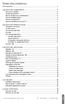 1 Table des matières Introduction Les services d assistance Service à la clientèle Soutien technique 611 Service de relais pour malentendants Service de téléphoniste 0 Services d urgence 911 Service d
1 Table des matières Introduction Les services d assistance Service à la clientèle Soutien technique 611 Service de relais pour malentendants Service de téléphoniste 0 Services d urgence 911 Service d
Manuel d utilisation de la messagerie. http://zimbra.enpc.fr
 Manuel d utilisation de la messagerie http://zimbra.enpc.fr ÉCOLE DES PONTS PARISTECH/ DSI JANVIER 04 SOMMAIRE. Connexion à la messagerie.... Présentation générale de l écran d accueil.... Déconnexion...
Manuel d utilisation de la messagerie http://zimbra.enpc.fr ÉCOLE DES PONTS PARISTECH/ DSI JANVIER 04 SOMMAIRE. Connexion à la messagerie.... Présentation générale de l écran d accueil.... Déconnexion...
Guide d utilisation One Touch Voice Mail
 Guide d utilisation One Touch Pourquoi One Touch? Qu est-ce que la One Touch? Quels sont les avantages de la One Touch par rapport à la Standard / Pro? Vous disposez d une (un répondeur) pour votre et
Guide d utilisation One Touch Pourquoi One Touch? Qu est-ce que la One Touch? Quels sont les avantages de la One Touch par rapport à la Standard / Pro? Vous disposez d une (un répondeur) pour votre et
Description de la procédure pour ouvrir un compte et pour procéder aux achats en ligne
 Description de la procédure pour ouvrir un compte et pour procéder aux achats en ligne Ouvrir un compte sur Julo sera toujours gratuit! En ouvrant votre compte, vous devenez instantanément membre de la
Description de la procédure pour ouvrir un compte et pour procéder aux achats en ligne Ouvrir un compte sur Julo sera toujours gratuit! En ouvrant votre compte, vous devenez instantanément membre de la
Afin d accéder à votre messagerie personnelle, vous devez vous identifier par votre adresse mail et votre mot de passe :
 1 CONNEXION A LA MESSAGERIE ZIMBRA PAR LE WEBMAIL Ecran de connexion à la messagerie Rendez vous dans un premier temps sur la page correspondant à votre espace webmail : http://webmailn.%votrenomdedomaine%
1 CONNEXION A LA MESSAGERIE ZIMBRA PAR LE WEBMAIL Ecran de connexion à la messagerie Rendez vous dans un premier temps sur la page correspondant à votre espace webmail : http://webmailn.%votrenomdedomaine%
Configuration des logiciels de messagerie
 Configuration des logiciels de messagerie Documentation à l usage des clients de Virtua S.A. expliquant la procédure à suivre pour configurer le logiciel de messagerie. 9 octobre 2008 Référence : sysadmin_09/10/2008
Configuration des logiciels de messagerie Documentation à l usage des clients de Virtua S.A. expliquant la procédure à suivre pour configurer le logiciel de messagerie. 9 octobre 2008 Référence : sysadmin_09/10/2008
Manuel. Administration P.CONSEIL. 12 avril 2011. Statut :
 Manuel Administration P.CONSEIL 12 avril 2011 Statut : SOMMAIRE 1 Accès au site...4 1.1 comment?...4 1.2 Qui?...4 2 Menu...4 3 Gestion des évenements (EVENEMENTS)...4 4 Gestion des articles et des commentaires
Manuel Administration P.CONSEIL 12 avril 2011 Statut : SOMMAIRE 1 Accès au site...4 1.1 comment?...4 1.2 Qui?...4 2 Menu...4 3 Gestion des évenements (EVENEMENTS)...4 4 Gestion des articles et des commentaires
Manuel Utilisateur Téléphone IP Thomson ST 2030
 Manuel Utilisateur Téléphone IP Thomson ST 2030 1 SOMMAIRE 1. LES PRINCIPALES CARACTERISTIQUES... 3 2. LA DESCRIPTION GENERALE... 4 3. LA CONNECTIQUE... 5 4. LA GESTION DES APPELS EN COURS... 6 5. LES
Manuel Utilisateur Téléphone IP Thomson ST 2030 1 SOMMAIRE 1. LES PRINCIPALES CARACTERISTIQUES... 3 2. LA DESCRIPTION GENERALE... 4 3. LA CONNECTIQUE... 5 4. LA GESTION DES APPELS EN COURS... 6 5. LES
Informations sur l utilisation du webmail du CNRS. Webmail du CNRS. Manuel Utilisateur
 Informations sur l utilisation du webmail du CNRS Webmail du CNRS Manuel Utilisateur V1.0 Octobre 2012 Table des matières Généralités... 2 Navigateurs testés... 2 Internet Explorer... 2 Firefox... 3 Connexion...
Informations sur l utilisation du webmail du CNRS Webmail du CNRS Manuel Utilisateur V1.0 Octobre 2012 Table des matières Généralités... 2 Navigateurs testés... 2 Internet Explorer... 2 Firefox... 3 Connexion...
Manuel d'utilisation de Mémo vocal
 Manuel d'utilisation de Mémo vocal Copyright 2002 Palm, Inc. Tous droits réservés. HotSync, le logo Palm et Palm OS sont des marques déposées de Palm, Inc. Le logo HotSync et Palm sont des marques commerciales
Manuel d'utilisation de Mémo vocal Copyright 2002 Palm, Inc. Tous droits réservés. HotSync, le logo Palm et Palm OS sont des marques déposées de Palm, Inc. Le logo HotSync et Palm sont des marques commerciales
GUIDE PRATIQUE déplacements professionnels temporaires en France et à l étranger
 GUIDE PRATIQUE déplacements professionnels temporaires en France et à l étranger SOMMAIRE GUIDE PRATIQUE déplacements professionnels temporaires en France et à l étranger o o o o o o o o o o o o
GUIDE PRATIQUE déplacements professionnels temporaires en France et à l étranger SOMMAIRE GUIDE PRATIQUE déplacements professionnels temporaires en France et à l étranger o o o o o o o o o o o o
Guide utilisateur de l application messagerie vocale visuelle pour smartphone
 Guide utilisateur de l application messagerie vocale visuelle pour smartphone Sommaire 1. Informations générales 2. Ecoute d un nouveau message 3. Sauvegarde d un message 4. Rappel d un contact 5. Informations
Guide utilisateur de l application messagerie vocale visuelle pour smartphone Sommaire 1. Informations générales 2. Ecoute d un nouveau message 3. Sauvegarde d un message 4. Rappel d un contact 5. Informations
Guide Abrégée de la programmation pour la messagerie Flash
 Réparatel inc 1090 Grant Longueuil, Qc J4H 3K1 Licence RBQ#8005-0883-94 450-928-0334 reparatel@vif.net Guide Abrégée de la programmation pour la messagerie Flash Page 1: Enregistrement des annonces d entreprise
Réparatel inc 1090 Grant Longueuil, Qc J4H 3K1 Licence RBQ#8005-0883-94 450-928-0334 reparatel@vif.net Guide Abrégée de la programmation pour la messagerie Flash Page 1: Enregistrement des annonces d entreprise
Retour table des matières
 TABLE DES MATIÈRES Ouvrir un compte 1 Créer votre nom utilisateur et votre mot de passe 1 Ouvrir une session 3 Faire une commande / Légende de prix 3 1. Avec l option «Mes favoris» 4 2. Avec l option «Items
TABLE DES MATIÈRES Ouvrir un compte 1 Créer votre nom utilisateur et votre mot de passe 1 Ouvrir une session 3 Faire une commande / Légende de prix 3 1. Avec l option «Mes favoris» 4 2. Avec l option «Items
GUIDE DES OPTIONS SOMMAIRE. 1) Introduction ( page 3 ) 2) Options d Utilisation (page 4) : Les options les plus employées par les utilisateurs.
 GUIDE DES OPTIONS SOMMAIRE 1) Introduction ( page 3 ) 2) Options d Utilisation (page 4) : Les options les plus employées par les utilisateurs. 2 INTRODUCTION Tout les PABXs KAREL sont riche par plusieurs
GUIDE DES OPTIONS SOMMAIRE 1) Introduction ( page 3 ) 2) Options d Utilisation (page 4) : Les options les plus employées par les utilisateurs. 2 INTRODUCTION Tout les PABXs KAREL sont riche par plusieurs
Vous y trouverez notamment les dernières versions Windows, MAC OS X et Linux de Thunderbird.
 MAIL > configuration de mozilla thunderbird > SOMMAIRE Qu'est ce que Thunderbird? Téléchargement du logiciel Thunderbird Configuration Installation d'un compte POP Installation d'un compte IMAP En cas
MAIL > configuration de mozilla thunderbird > SOMMAIRE Qu'est ce que Thunderbird? Téléchargement du logiciel Thunderbird Configuration Installation d'un compte POP Installation d'un compte IMAP En cas
Express Import system
 Express Import system Guide pour les destinataires TNT Express Import System Avec le système d importation express de TNT, vous pouvez faire une demande d enlèvement de documents, colis ou palettes dans
Express Import system Guide pour les destinataires TNT Express Import System Avec le système d importation express de TNT, vous pouvez faire une demande d enlèvement de documents, colis ou palettes dans
SOMMAIRE. 1. Connexion à la messagerie Zimbra 4 1.1.Pré-requis 4 1.2.Ecran de connexion à la messagerie 4
 Messagerie Zimbra version 7 Prise en main Nadège HARDY-VIDAL 2 septembre 20 SOMMAIRE. Connexion à la messagerie Zimbra 4..Pré-requis 4.2.Ecran de connexion à la messagerie 4 2. Présentation générale de
Messagerie Zimbra version 7 Prise en main Nadège HARDY-VIDAL 2 septembre 20 SOMMAIRE. Connexion à la messagerie Zimbra 4..Pré-requis 4.2.Ecran de connexion à la messagerie 4 2. Présentation générale de
Découvrez Windows NetMeeting
 Découvrez Windows NetMeeting Conférence Internet 2001 Université de Moncton. Tous droits réservés. Table des matières 1. Comment puis-je télécharger, installer et démarrer NetMeeting?... 3 2. Quelles sont
Découvrez Windows NetMeeting Conférence Internet 2001 Université de Moncton. Tous droits réservés. Table des matières 1. Comment puis-je télécharger, installer et démarrer NetMeeting?... 3 2. Quelles sont
Guide de référence du Flash
 Guide de référence du Flash Norstar et Flash sont des marques de commerce de Northern Telecom. Northern Telecom 1999 Imprimé au Canada Table des matières Renseignements généraux 1-1 Introduction 1-1 Structure
Guide de référence du Flash Norstar et Flash sont des marques de commerce de Northern Telecom. Northern Telecom 1999 Imprimé au Canada Table des matières Renseignements généraux 1-1 Introduction 1-1 Structure
7. Configuration du mail-client...5. 7.1 IMAP4...5 7.1.1 IMAP4 dans Outlook Express...5 7.1.2 IMAP4 dans Netscape Messenger...6
 Introduction 1. Description générale de sunrise... 2 2. Conditions d accès à sunrise... 2 3. Voici comment vous pouvez vous inscrire à sunrise... 2 3.1 Définissez votre propre adresse e-mail... 2 3.2 Intégrer
Introduction 1. Description générale de sunrise... 2 2. Conditions d accès à sunrise... 2 3. Voici comment vous pouvez vous inscrire à sunrise... 2 3.1 Définissez votre propre adresse e-mail... 2 3.2 Intégrer
GUIDE DES PROFESSEURS(ES) POUR LÉA Version du 27 janvier 2009
 GUIDE DES PROFESSEURS(ES) POUR LÉA Version du 27 janvier 2009 Table des matières Que signifie LÉA?... 2 1. Accéder à LÉA... 2 2. Choisir votre classe... 3 3. Absences et retards... 4 Saisie d absences...
GUIDE DES PROFESSEURS(ES) POUR LÉA Version du 27 janvier 2009 Table des matières Que signifie LÉA?... 2 1. Accéder à LÉA... 2 2. Choisir votre classe... 3 3. Absences et retards... 4 Saisie d absences...
Traitement des appels Accès au pages Web Options utilisateurs
 Sommaire Démarrage Présentation des téléphones IP Cisco Systems Raccordement du téléphone Nettoyer l écran du téléphone Traitement des appels Accès au pages Web Options utilisateurs Présentation des postes
Sommaire Démarrage Présentation des téléphones IP Cisco Systems Raccordement du téléphone Nettoyer l écran du téléphone Traitement des appels Accès au pages Web Options utilisateurs Présentation des postes
PACK NUMERIQUE EDUCATION GUIDE UTILISATEUR
 PACK NUMERIQUE EDUCATION GUIDE UTILISATEUR Table des matières 1. Présentation...4 Pré- requis techniques...4 Connexion à la plateforme Vocable...5 ENT...5 Adresse IP...5 Nom de Domaine...5 2. Accès aux
PACK NUMERIQUE EDUCATION GUIDE UTILISATEUR Table des matières 1. Présentation...4 Pré- requis techniques...4 Connexion à la plateforme Vocable...5 ENT...5 Adresse IP...5 Nom de Domaine...5 2. Accès aux
Guide d utilisation des services My Office
 Guide d utilisation des services My Office Note importante : La version de ce guide d utilisation ne s applique qu à l interface RIA (Web 2.0) de My Office. Une section supplémentaire concernant l interface
Guide d utilisation des services My Office Note importante : La version de ce guide d utilisation ne s applique qu à l interface RIA (Web 2.0) de My Office. Une section supplémentaire concernant l interface
MITEL. 3000 Communications System
 596_4453-Mitel_3000_Brochure_FR.qxd:Layout 1 11/13/09 12:07 PM Page 3 MITEL 3000 Communications System La plateforme de communications pour les entreprises, fiable et centrée sur la voix Compte tenu de
596_4453-Mitel_3000_Brochure_FR.qxd:Layout 1 11/13/09 12:07 PM Page 3 MITEL 3000 Communications System La plateforme de communications pour les entreprises, fiable et centrée sur la voix Compte tenu de
ENVOI EN NOMBRE DE MESSAGES AUDIO
 ENVOI EN NOMBRE DE MESSAGES AUDIO 2 Téléchargement 3 Installation 7 Ecran d accueil 12 Importation d un fichier d adresses à partir d Excel 15 Création des messages téléphoniques 17 Création du planning
ENVOI EN NOMBRE DE MESSAGES AUDIO 2 Téléchargement 3 Installation 7 Ecran d accueil 12 Importation d un fichier d adresses à partir d Excel 15 Création des messages téléphoniques 17 Création du planning
Connectez-vous sur https://www.mydhl.dhl.com, indiquez votre identifiant et votre mot de passe, puis cliquez sur Connexion.
 PREPARER UN BORDEREAU AVEC DHL ONLINE SHIPPING Connectez-vous sur https://www.mydhl.dhl.com, indiquez votre identifiant et votre mot de passe, puis cliquez sur Connexion. Page d accueil de MyDHL : Pour
PREPARER UN BORDEREAU AVEC DHL ONLINE SHIPPING Connectez-vous sur https://www.mydhl.dhl.com, indiquez votre identifiant et votre mot de passe, puis cliquez sur Connexion. Page d accueil de MyDHL : Pour
GUIDE DU SERVICE DE MESSAGERIE VOCALE
 GUIDE DU SERVICE DE MESSAGERIE VOCALE janv. 2005 Le service de messagerie n9uf telecom permet à un appel d'être redirigé vers une boîte vocale en cas de ligne occupée, ou de non réponse (après 20 secondes
GUIDE DU SERVICE DE MESSAGERIE VOCALE janv. 2005 Le service de messagerie n9uf telecom permet à un appel d'être redirigé vers une boîte vocale en cas de ligne occupée, ou de non réponse (après 20 secondes
Bienvenue au service de Téléphonie résidentielle Cogeco
 Bienvenue Bienvenue au service de Téléphonie résidentielle Cogeco Merci d avoir choisi la Téléphonie résidentielle Cogeco. Vous avez pris une excellente décision en vous abonnant à ce service car vous
Bienvenue Bienvenue au service de Téléphonie résidentielle Cogeco Merci d avoir choisi la Téléphonie résidentielle Cogeco. Vous avez pris une excellente décision en vous abonnant à ce service car vous
Guide de l utilisateur Mikogo Version Windows
 Guide de l utilisateur Mikogo Version Windows Table des matières Création d un compte utilisateur 3 Téléchargement et installation 4 Démarrer une session 4 Joindre une session 5 Fonctionnalités 6 Liste
Guide de l utilisateur Mikogo Version Windows Table des matières Création d un compte utilisateur 3 Téléchargement et installation 4 Démarrer une session 4 Joindre une session 5 Fonctionnalités 6 Liste
Service Informatique et Télématique (SITEL), Emile-Argand 11, 2009 Neuchâtel, Tél. +41 032 718 2000, hotline.sitel@unine.ch.
 Terminal Server 1. Présentation Le terminal server est un service offert par les serveurs Windows 2000 ou par une version spéciale de windows NT 4.0 server, appelée Terminal Server. Un programme client
Terminal Server 1. Présentation Le terminal server est un service offert par les serveurs Windows 2000 ou par une version spéciale de windows NT 4.0 server, appelée Terminal Server. Un programme client
Manuel d utilisation du téléphone IP Cisco Small Business Pro SPA525G
 Manuel d utilisation du téléphone IP Cisco Small Business Pro SPA525G v4 - Octobre 2011 1 Table des matières 1. Présentation du téléphone... 3 1.1 Ecran LCD et fonctions logicielles... 3 1.2 Touches du
Manuel d utilisation du téléphone IP Cisco Small Business Pro SPA525G v4 - Octobre 2011 1 Table des matières 1. Présentation du téléphone... 3 1.1 Ecran LCD et fonctions logicielles... 3 1.2 Touches du
BIENVENUE A MOLENE BIENVENUE AU KASTELL AN DAOL
 BIENVENUE A MOLENE BIENVENUE AU KASTELL AN DAOL 2ème étape : Payer l hôtel Comment régler vos arrhes ou votre formule-séjour au Kastell An Daol? CREATION DE COMPTE Si vous ne l avez pas encore fait, nous
BIENVENUE A MOLENE BIENVENUE AU KASTELL AN DAOL 2ème étape : Payer l hôtel Comment régler vos arrhes ou votre formule-séjour au Kastell An Daol? CREATION DE COMPTE Si vous ne l avez pas encore fait, nous
Business Talk IP Centrex. guide. web utilisateur. pour. les services standards
 guide web utilisateur pour les services standards 1/22 version 03 décembre 2013 table des matières Accès au web utilisateur... 3 Onglet accueil... 5 Onglet services téléphoniques... 7 services standards...
guide web utilisateur pour les services standards 1/22 version 03 décembre 2013 table des matières Accès au web utilisateur... 3 Onglet accueil... 5 Onglet services téléphoniques... 7 services standards...
Guide de l utilisateur. Demande d accréditation en ligne
 Guide de l utilisateur Demande d accréditation en ligne Table des matières Introduction... 3 Inscription à la liste des organisateurs... 4 Création de votre compte... 5 Ouvrir une session... 6 Visuel...
Guide de l utilisateur Demande d accréditation en ligne Table des matières Introduction... 3 Inscription à la liste des organisateurs... 4 Création de votre compte... 5 Ouvrir une session... 6 Visuel...
constitue le point d'entrée pour accéder au paramétrage de votre poste.
 Alcatel Advanced Réflexes (4035) Poste spécifique à notre installation (PABX Alcatel 4400) Conçu pour un travail d'équipe intense (multi-lignes) Besoins téléphoniques évolués : accès à la gamme complète
Alcatel Advanced Réflexes (4035) Poste spécifique à notre installation (PABX Alcatel 4400) Conçu pour un travail d'équipe intense (multi-lignes) Besoins téléphoniques évolués : accès à la gamme complète
CTIconnect PRO. Guide Rapide
 CTIconnect PRO Guide Rapide Version 01.02.2013 CTIconnect PRO est une application de communication permettant aux utilisateurs du système de voir le statut de leurs collègues et de les contacter en 1 clic
CTIconnect PRO Guide Rapide Version 01.02.2013 CTIconnect PRO est une application de communication permettant aux utilisateurs du système de voir le statut de leurs collègues et de les contacter en 1 clic
Prêt de série et création de groupes d emprunteurs
 BCDI v 2.2x - Prêt de série Modif : 11/11 1 Prêt de série et création de groupes d emprunteurs 1. Le responsable de série Le prêt d une série se fait par l intermédiaire d un responsable de série. Il n
BCDI v 2.2x - Prêt de série Modif : 11/11 1 Prêt de série et création de groupes d emprunteurs 1. Le responsable de série Le prêt d une série se fait par l intermédiaire d un responsable de série. Il n
Fiche des fonctions du téléphone Business Communications Manager
 Fiche des fonctions du téléphone Business Communications Manager 2001 Nortel Networks P0935986 Edition 02 Touches Cette fiche présente les touches des téléphones Business Series Terminals. Le tableau
Fiche des fonctions du téléphone Business Communications Manager 2001 Nortel Networks P0935986 Edition 02 Touches Cette fiche présente les touches des téléphones Business Series Terminals. Le tableau
Prestation électronique de service pour la transmission d un bilan de phosphore
 Avis au lecteur sur l accessibilité : Ce document est conforme au standard du gouvernement du Québec SGQRI 008-02 afin d être accessible à toute personne handicapée ou non. Toutes les notices entre accolades
Avis au lecteur sur l accessibilité : Ce document est conforme au standard du gouvernement du Québec SGQRI 008-02 afin d être accessible à toute personne handicapée ou non. Toutes les notices entre accolades
ACCÈS AUX COMPTES EN LIGNE : VOTRE GUIDE D UTILISATION. pour un accès à votre portefeuille partout et en tout temps
 ACCÈS AUX COMPTES EN LIGNE : VOTRE GUIDE D UTILISATION pour un accès à votre portefeuille partout et en tout temps ACCÈS AUX COMPTES EN LIGNE : INTRODUCTION Richardson GMP Limitée est consciente de l importance
ACCÈS AUX COMPTES EN LIGNE : VOTRE GUIDE D UTILISATION pour un accès à votre portefeuille partout et en tout temps ACCÈS AUX COMPTES EN LIGNE : INTRODUCTION Richardson GMP Limitée est consciente de l importance
guide Audio Conférence Automatisée
 guide Audio Conférence Automatisée Audio and Web Conferencing ce guide vous aidera à programmer et lancer une réunion téléphonique à partir du portail https://www.orangebusinessconferencing.com/, en toute
guide Audio Conférence Automatisée Audio and Web Conferencing ce guide vous aidera à programmer et lancer une réunion téléphonique à partir du portail https://www.orangebusinessconferencing.com/, en toute
Guide des fonctions avancées de mywishtv
 Guide des fonctions avancées de mywishtv Table des matières Présentation des fonctionalités avancées de mywishtv 3 Raccorder au réseau domestique et à Internet 4 Logiciel serveur dlna pour votre pc 6 Navigation
Guide des fonctions avancées de mywishtv Table des matières Présentation des fonctionalités avancées de mywishtv 3 Raccorder au réseau domestique et à Internet 4 Logiciel serveur dlna pour votre pc 6 Navigation
Guide de prise en main du lecteur «PLEXTALK Pocket»
 Guide de prise en main du lecteur «PLEXTALK Pocket» 1 Installation du PLEXTALK Pocket 1. Retournez le PLEXTALK Pocket. Vérifiez que le logo en relief soit positionné vers le haut. Enfoncez le bouton carré
Guide de prise en main du lecteur «PLEXTALK Pocket» 1 Installation du PLEXTALK Pocket 1. Retournez le PLEXTALK Pocket. Vérifiez que le logo en relief soit positionné vers le haut. Enfoncez le bouton carré
CREATION D UNE EVALUATION AVEC JADE par Patrick RUER (www.mathenvideo.comuv.com)
 TABLE DES MATIERES I) Le logiciel JADE 2 II) Etablissements 3 1) Configuation de l établissement 3 2) Importation des classes avec SCONET 4 3) Les groupes d élèves 6 4) Les variables supplémentaires 6
TABLE DES MATIERES I) Le logiciel JADE 2 II) Etablissements 3 1) Configuation de l établissement 3 2) Importation des classes avec SCONET 4 3) Les groupes d élèves 6 4) Les variables supplémentaires 6
Service des ressources informatiques - Conseil Scolaire de District Catholique Centre-Sud Page 1
 Service des ressources informatiques - Conseil Scolaire de District Catholique Centre-Sud Page 1 Table des matières 1. Accéder au gestionnaire de notes... 3 2. Sélectionner une classe... 4 3. Première
Service des ressources informatiques - Conseil Scolaire de District Catholique Centre-Sud Page 1 Table des matières 1. Accéder au gestionnaire de notes... 3 2. Sélectionner une classe... 4 3. Première
Manuel d utilisation du web mail Zimbra 7.1
 Manuel d utilisation du web mail Zimbra 7.1 ma solution de communication intelligente Sommaire 1 Connexion à la messagerie Zimbra p.4 1.1 Prérequis p.4 1.1.1 Ecran de connexion à la messagerie p.4 2 Presentation
Manuel d utilisation du web mail Zimbra 7.1 ma solution de communication intelligente Sommaire 1 Connexion à la messagerie Zimbra p.4 1.1 Prérequis p.4 1.1.1 Ecran de connexion à la messagerie p.4 2 Presentation
Logiciel DELF-DALF - Mise à jour vers la version 6.2.5 (septembre 2014)
 Logiciel DELF-DALF - Mise à jour vers la version 6.2.5 (septembre 2014) En quoi consiste cette mise à jour? Questions et réponses La mise à jour : - installe une nouvelle version du programme, avec de
Logiciel DELF-DALF - Mise à jour vers la version 6.2.5 (septembre 2014) En quoi consiste cette mise à jour? Questions et réponses La mise à jour : - installe une nouvelle version du programme, avec de
SD1+ SD1+ SD1+ ENT ESC
 SD SD SD A B 4 5 6 C 7 8 9 D ENT 0 ESC Sommaire Options du Menu SD........ Généralités...... Raccordements.......... Mot de Passe........... Type de Mot de Passe........... Sortie Programmable...........
SD SD SD A B 4 5 6 C 7 8 9 D ENT 0 ESC Sommaire Options du Menu SD........ Généralités...... Raccordements.......... Mot de Passe........... Type de Mot de Passe........... Sortie Programmable...........
Guide de l usager des téléphones 5330 IP et 5340 IP
 Guide de l usager des téléphones 5330 IP et 5340 IP AVIS Bien que les renseignements contenus dans ce document soient supposés exacts à tous égards, Mitel Networks MC Corporation (MITEL ) ne peut en garantir
Guide de l usager des téléphones 5330 IP et 5340 IP AVIS Bien que les renseignements contenus dans ce document soient supposés exacts à tous égards, Mitel Networks MC Corporation (MITEL ) ne peut en garantir
Quelques outils pour le logiciel «Tuxpaint»
 Quelques outils pour le logiciel «Tuxpaint» Version PC 0.9.20b- 2008-08-20 Télécharger la version gratuite : http://www.tuxpaint.org/download/ Pascale-Dominique Chaillez Lynda O Connell Conseillères pédagogiques
Quelques outils pour le logiciel «Tuxpaint» Version PC 0.9.20b- 2008-08-20 Télécharger la version gratuite : http://www.tuxpaint.org/download/ Pascale-Dominique Chaillez Lynda O Connell Conseillères pédagogiques
Formation Word/Excel. Présentateur: Christian Desrochers Baccalauréat en informatique Clé Informatique, 15 février 2007
 Formation Word/Excel Présentateur: Christian Desrochers Baccalauréat en informatique Clé Informatique, 15 février 2007 1 Avant de débuter Qui suis-je? À qui s adresse cette présentation? Petit sondage
Formation Word/Excel Présentateur: Christian Desrochers Baccalauréat en informatique Clé Informatique, 15 février 2007 1 Avant de débuter Qui suis-je? À qui s adresse cette présentation? Petit sondage
Share Monitor Manuel de l utilisateur
 Share Monitor Manuel de l utilisateur KKApple Inc. Copyright 2012 Apple Inc. Tous droits réservés. Vos droits sur le logiciel sont régis par l accord de licence qui l accompagne. Le propriétaire ou l utilisateur
Share Monitor Manuel de l utilisateur KKApple Inc. Copyright 2012 Apple Inc. Tous droits réservés. Vos droits sur le logiciel sont régis par l accord de licence qui l accompagne. Le propriétaire ou l utilisateur
Procédures d'utilisation de Maitre'D
 Procédures d'utilisation de Maitre'D Version 1.0 Avril 2013 1 TABLE DES MATIÈRES Prendre une commande... 5 Ajouter / enlever un item sur une commande... 8 Effacer une commande... 9 Payer une commande en
Procédures d'utilisation de Maitre'D Version 1.0 Avril 2013 1 TABLE DES MATIÈRES Prendre une commande... 5 Ajouter / enlever un item sur une commande... 8 Effacer une commande... 9 Payer une commande en
Plug-in Verizon Collaboration pour Microsoft Outlook Guide de l utilisateur
 Plug-in Verizon Collaboration pour Microsoft Outlook Guide de l utilisateur Version 4.11 Dernière mise à jour : Juillet 2011 2011 Verizon. Tous droits réservés. Les noms et logos Verizon et Verizon Business,
Plug-in Verizon Collaboration pour Microsoft Outlook Guide de l utilisateur Version 4.11 Dernière mise à jour : Juillet 2011 2011 Verizon. Tous droits réservés. Les noms et logos Verizon et Verizon Business,
460.106 fr (dok.pf/pf.ch) 05.2013 PF. E-facture light Marche à suivre étape par étape
 460.106 fr (dok.pf/pf.ch) 05.2013 PF E-facture light Marche à suivre étape par étape Les avantages offerts par la solution e-facture light de PostFinance L e-facture light vous permet d envoyer à vos clients
460.106 fr (dok.pf/pf.ch) 05.2013 PF E-facture light Marche à suivre étape par étape Les avantages offerts par la solution e-facture light de PostFinance L e-facture light vous permet d envoyer à vos clients
Manuel de l utilisateur à l intention des candidats externes
 Manuel de l utilisateur à l intention des candidats externes Version 13A Société canadienne d hypothèques et logement Août 2013 Élaboré pour la SCHL par : Rémi R. Paquette Révisé par : Kristen Provost
Manuel de l utilisateur à l intention des candidats externes Version 13A Société canadienne d hypothèques et logement Août 2013 Élaboré pour la SCHL par : Rémi R. Paquette Révisé par : Kristen Provost
MES PREMIERS PAS SUR DITES «CHEESE»
 MES PREMIERS PAS SUR DITES «CHEESE» CrÉER VOTRE COMPTE Pour débuter une campagne de collecte de fonds, vous devez d abord créer votre compte afin que nous puissions valider vos informations. Pour procéder,
MES PREMIERS PAS SUR DITES «CHEESE» CrÉER VOTRE COMPTE Pour débuter une campagne de collecte de fonds, vous devez d abord créer votre compte afin que nous puissions valider vos informations. Pour procéder,
Table des matières...2 Introduction...4 Terminologie...4
 Table des matières Table des matières...2 Introduction...4 Terminologie...4 Programme EasyTour...5 Premiers pas...5 Installation...6 Installation du logiciel EasyTour...6 Branchement du téléchargeur...6
Table des matières Table des matières...2 Introduction...4 Terminologie...4 Programme EasyTour...5 Premiers pas...5 Installation...6 Installation du logiciel EasyTour...6 Branchement du téléchargeur...6
DOCUMENTATION POINT FACTURE
 DOCUMENTATION POINT FACTURE Documentation Point Facture Page 1 sur 30 Introduction Description des fonctionnalités Prise en charge de périphérique de saisie & imprimante Configuration matérielle minimum
DOCUMENTATION POINT FACTURE Documentation Point Facture Page 1 sur 30 Introduction Description des fonctionnalités Prise en charge de périphérique de saisie & imprimante Configuration matérielle minimum
Questions fréquemment posées par les candidats externes
 Questions fréquemment posées par les candidats externes 1. Comment puis-je créer un compte? 2. Puis-je postuler pour plus qu un poste à la fois? 3. Puis-je poser ma candidature en ligne même si le poste
Questions fréquemment posées par les candidats externes 1. Comment puis-je créer un compte? 2. Puis-je postuler pour plus qu un poste à la fois? 3. Puis-je poser ma candidature en ligne même si le poste
Développement d une application Android pour l Association des Paralysés de France
 Master 1 Projet d année Développement Android Développement d une application Android pour l Association des Paralysés de France Année universitaire 2011/2012 Axel DEBRAY Robin KAMINSKI Charline RENART
Master 1 Projet d année Développement Android Développement d une application Android pour l Association des Paralysés de France Année universitaire 2011/2012 Axel DEBRAY Robin KAMINSKI Charline RENART
Passerelle d'import/export entre PowerBoutique et Expeditor I Net
 Passerelle d'import/export entre PowerBoutique et Expeditor I Net Export des commandes depuis PowerBoutique Rendez-vous à la fonction "Export commandes manuel" dans la rubrique "Suivi d activité". => 3
Passerelle d'import/export entre PowerBoutique et Expeditor I Net Export des commandes depuis PowerBoutique Rendez-vous à la fonction "Export commandes manuel" dans la rubrique "Suivi d activité". => 3
ENVOI SIMPLE (SMS)...
 SMS - EMAIL Ce logiciel nécessite une licence pour fonctionner en mode SMS. Ce logiciel ne nécessite pas de licence pour fonctionner en mode EMAIL. Le logiciel permet d envoyer des SMS avec un téléphone
SMS - EMAIL Ce logiciel nécessite une licence pour fonctionner en mode SMS. Ce logiciel ne nécessite pas de licence pour fonctionner en mode EMAIL. Le logiciel permet d envoyer des SMS avec un téléphone
Guide de l usager - Libre-service de bordereaux de paie en ligne
 Procédures d inscription Inscription au libre-service de bordereaux de paie en ligne Vous devez d abord vous inscrire à titre d usager avant de pouvoir accéder à vos bordereaux de paie en ligne. Pour vous
Procédures d inscription Inscription au libre-service de bordereaux de paie en ligne Vous devez d abord vous inscrire à titre d usager avant de pouvoir accéder à vos bordereaux de paie en ligne. Pour vous
De Mes p@rcelles à Télépac
 En suivant étape par étape les indications de cette fiche technique vous pourrez transférer en quelques clics votre assolement de mes p@rcelles vers TéléPAC 2014. Ensuite, vous aurez simplement à remplir
En suivant étape par étape les indications de cette fiche technique vous pourrez transférer en quelques clics votre assolement de mes p@rcelles vers TéléPAC 2014. Ensuite, vous aurez simplement à remplir
Notice d utilisation du Kiosque Famille
 Notice d utilisation du Kiosque Famille Accéder au site Première visite? Se créer un compte Mot de passe oublié Cartographie scolaire Rechargez votre compte Informations diverses Contact Accéder au site
Notice d utilisation du Kiosque Famille Accéder au site Première visite? Se créer un compte Mot de passe oublié Cartographie scolaire Rechargez votre compte Informations diverses Contact Accéder au site
Rapports d activités et financiers par Internet. Manuel Utilisateur
 Rapports d activités et financiers par Internet Manuel Utilisateur Table des matières 1. Introduction... 3 2. Pré requis... 3 3. Principe de fonctionnement... 3 4. Connexion au site Internet... 4 5. Remplir
Rapports d activités et financiers par Internet Manuel Utilisateur Table des matières 1. Introduction... 3 2. Pré requis... 3 3. Principe de fonctionnement... 3 4. Connexion au site Internet... 4 5. Remplir
